
Eine leistungsstarke, UV-übergreifende Lösung zur Anpassung von Hautmaterialien auf Shader-Ebene. Smart Skin Color erleichtert nicht nur die Anpassung des Hauttons, es können auch zusätzliche Blendmaps für Überlagerungseffekte verwendet werden. Exportieren Sie bequem fertige Texturen in andere 3D-Tools.
* Laden Sie die im Video verwendete SSS-Übertragungsmap herunter.
Handbuch anzeigen: Zähne & Zahnfleisch | Zunge
* Testen Sie Headshot Morph 1000+, um verschiedene Details der Form jedes Zahnes zu machen und ein natürliches Aussehen zu erreichen.
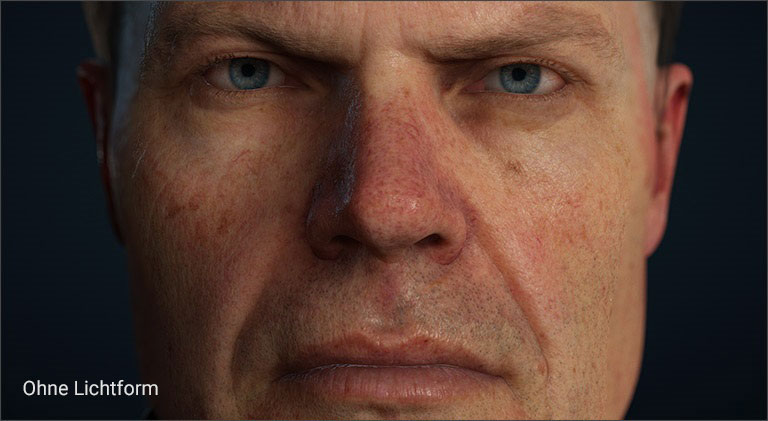
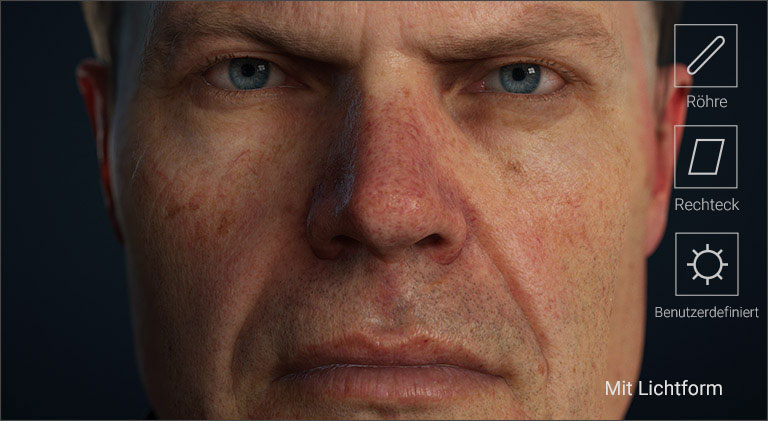
Mit Genehmigung von Mike Seymour
